Faça formulários gratuitos para campanhas de e-mail marketing.
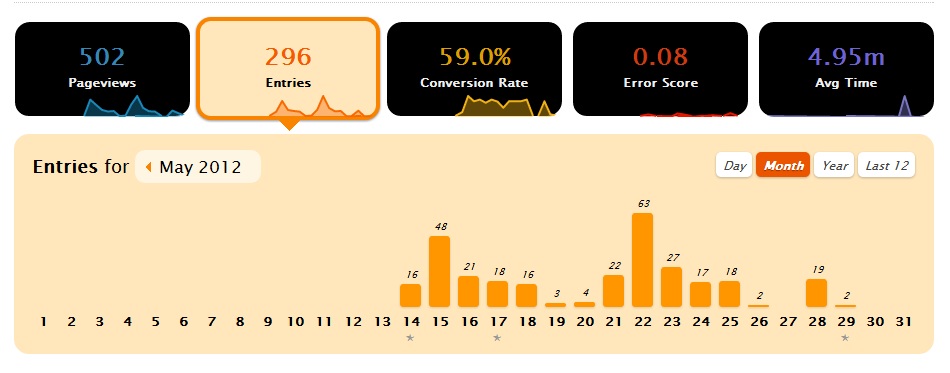
Se você corretor de imóveis costuma realizar campanhas de envio de e-mail marketing, onde o seu contato para o cliente interessado é seu próprio e-mail ou telefone, apresentamos uma forma de aumentar ainda mais os seus leads. Ao invés de enviar o e-mail apenas no formato “imagem” sem a possibilidade de link algum, crie uma página de cadastro. Assim, o cliente interessado pode rapidamente deixar seus dados para você entrar em contato. Em um mundo onde tempo é ouro, é comprovado que oferecer um canal de comunicação mais objetivo que não precise que o cliente escreva um e-mail ou ligue aumentará o retorno de suas campanhas.
A mesma dica pode ser utilizada por imobiliárias, que normalmente criam campanhas de e-mail marketing, e remetem o consumidor impactado normalmente para o site da empresa. Um erro. A página da imobiliária oferece muitas possibilidades de “dispersão do cliente”, aumentando a chance de fuga. Ao criar uma campanha para um lançamento direcione o contato para um hotsite ou para uma simples página de cadastro. Nestas coloque poucas informações sobre o empreendimento despertando o interesse do cliente. Colocar poucas informações diminui a qualidade de seu lead, afinal ele não saberá muitas coisa sobre o produto, mas por outro lado o volume de cadastros aumenta, e cabe a você depois direcioná-lo para o produto certo.
Outras funções para os formulários:
Não somente para campanhas de e-mail marketing, formulários podem ser utilizados para pós-vendas, pesquisas com clientes e colaboradores, e em uma ação muito interessante, utilizada pelo próprio gerente para realizar uma espécie de pesquisa com aqueles clientes que seus corretores não conseguem fechar negócio de jeito nenhum, identificando assim o real desejo do comprador.
Conheça o Wufoo
Hoje no Guru do Corretor vamos indicar uma ferramenta perfeito para desenvolver páginas de cadastro e formulários. Ela é gratuita para até 100 cadastros, mas sua versão paga é bem acessível. Vamos conhecer um pouco mais da nossa ferramenta de hoje?
No Wufoo você pode criar formulários customizados, adicionando campos com a possibilidade de torná-los ou não obrigatórios para prosseguir com o envio.
Os grandes diferenciais da ferramenta em relação ao seu “irmão pobre” formulário do Google Docs, é a possibilidade de inserir uma imagem personalizada no cabeçalho do formulário. A ferramenta também possui uma espécie de Google Analytics, gerando dados dos cadastrados, além de outras funcionalidades.
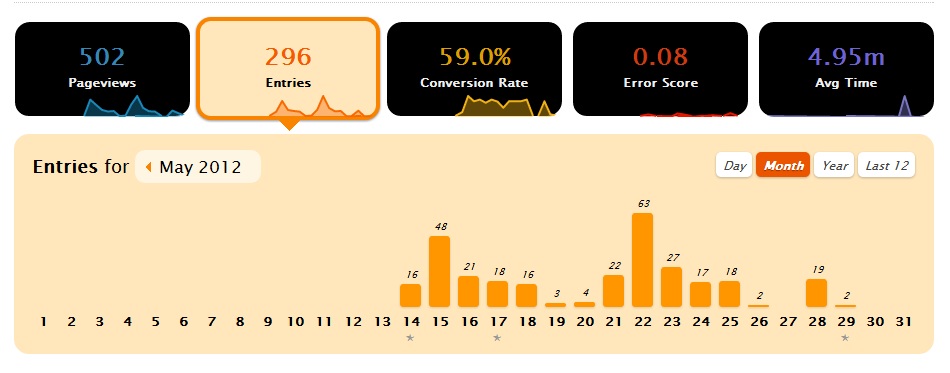
Em seus relatórios, você consegue saber quantos cadastros houve a cada dia da campanha, qual a taxa de conversão entre quem visualizou seu formulário e quem cadastrou-se e a localização dos cadastrados.
Como criar um formulário de cadastro com o Wufoo
Logo após criar sua conta, você deve clicar em “New Form” localizado no canto direito superior da tela. Feito isto, é só começar a montar o seu formulário! Antes vamos conhecer os campos que usaremos neste formulário.
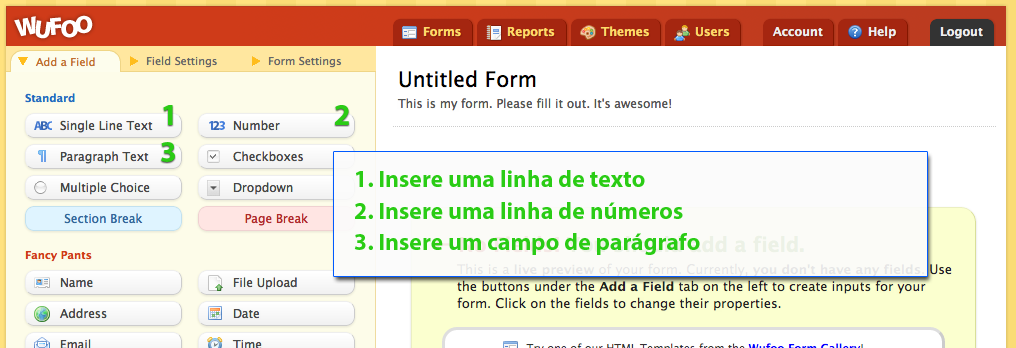 Agora que você conhece o básico do Wufoo, vamos começar a adicionar campos!
Agora que você conhece o básico do Wufoo, vamos começar a adicionar campos!
1. Clique no ítem 1 para inserir uma linha que usaremos para o cliente escrever seu nome e siga os passos da imagem seguinte, tornando o campo obrigatório.
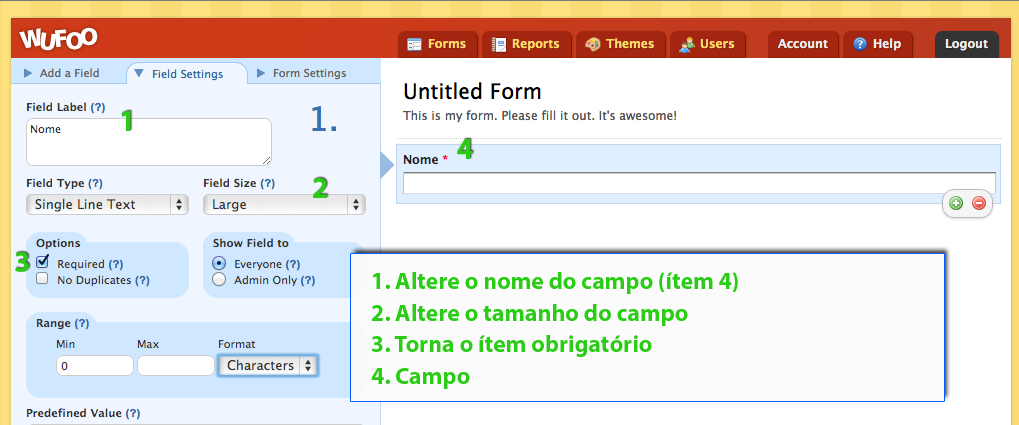
Agora vamos adicionar outro campo, um campo de números. Clique no item 2, como vimos na primeira imagem.
Após inserir todos os campo desejados, clique em “save form”. Uma página como a abaixo aparecerá:
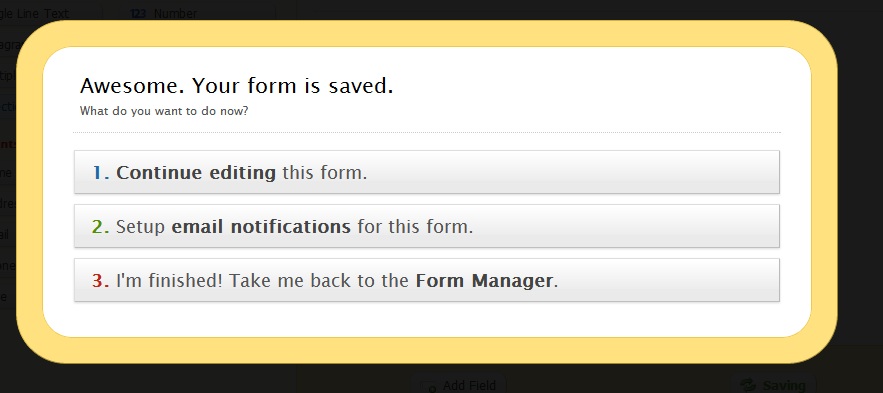
No ítem 1 você continuará editando o formulário. No ítem 2 irá configurar as notificações de um novo registro, você pode receber e-mails ou sms em tempo real assim que surgir um novo cadastro. E no ítem 3 você irá para a página administrativa.
Para personalizar a aparência de sua página de cadastro, vá até a página administrativa, e como na imagem abaixo clique em “themes”.
Sugerimos que você explore esta sessão, sem medo, e descubra o layout ideal para a sua ação. Você pode mudar o tipo de fonte, o tamanho, as cores dos links, do fundo da página, adicionar sombras entre outras possibilidades. Para criar um novo tema e adicionar uma imagem personalizada, faça como na imagem abaixo. O quadro vermelho da direita mostra a área onde você deverá informar a altura da sua imagem. Atenção: a imagem pode ter qualquer altura, mas sua largura deve ter no máximo 650px.
Concluído o tema clique em “save theme” e escolha o nome para seu novo tema.
Volte para a página administrativa, e aplique seu novo tema ao formulário desejado. Para fazer isto basta selecionar na caixa ao lado da palheta de tintas, escolhendo o seu tema através do nome.
Para visualizar o formulário pronto na página administrativa clique em “view”, como na imagem abaixo.
Pronto! Agora você está apto a construir formulários gratuitos e explorar esta ferramenta aumentando o número de leads em uma campanha. Boas vendas.


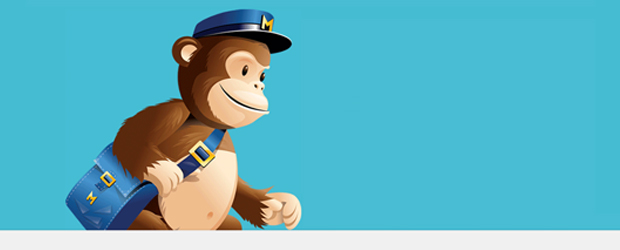
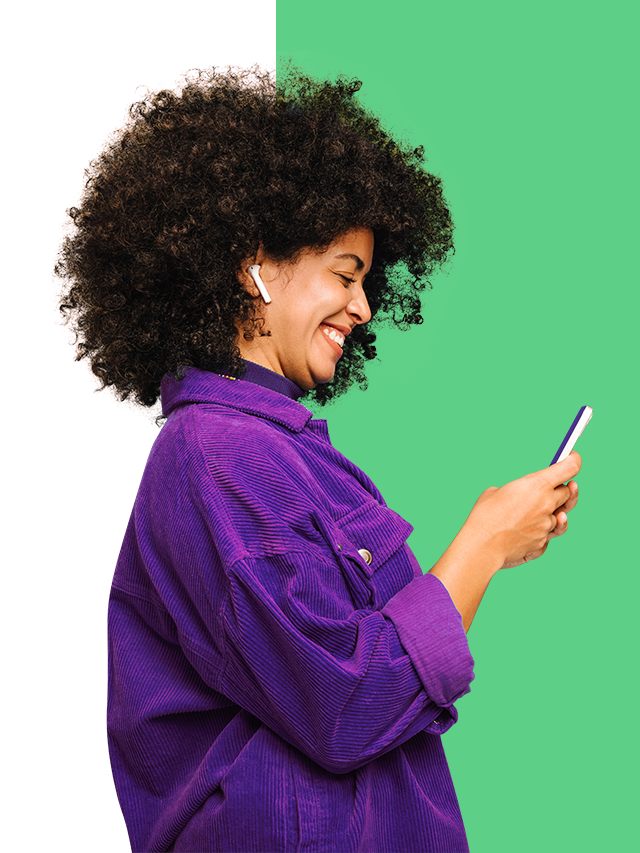

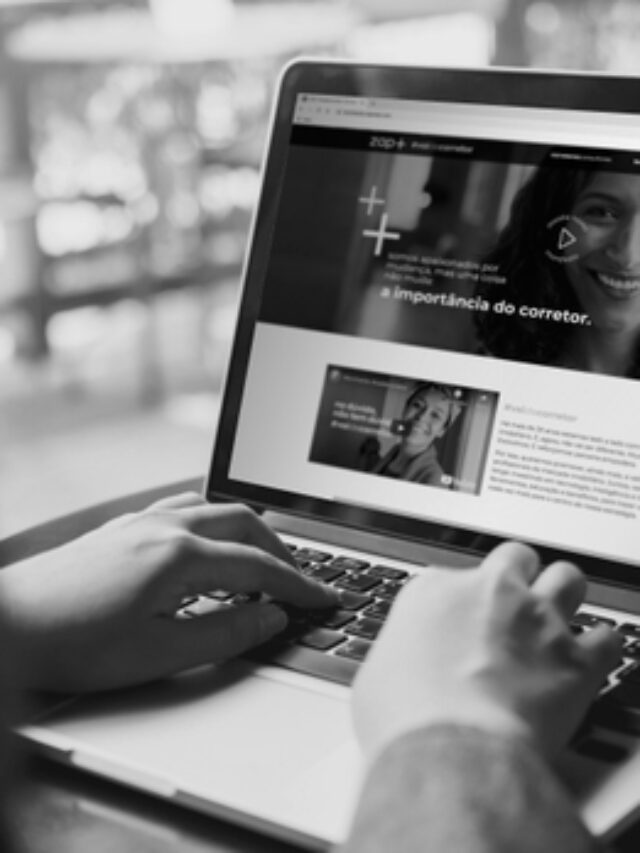





Comentários